css学习三大重点: css 盒子模型 、 浮动 、 定位
网页布局的本质
首先利用CSS设置好盒子的大小,然后摆放盒子的位置。
最后把网页元素比如文字图片等等,放入盒子里面。
盒子模型(Box Model)
盒子模型就是把HTML页面中的布局元素看作是一个矩形的盒子,也就是一个盛装内容的容器。
盒子模型由元素的内容、边框(border)、内边距(padding)、和外边距(margin)组成。
盒子里面的文字和图片等元素是 内容区域
盒子的厚度 我们称为为盒子的边框
盒子内容与边框的距离是内边距
盒子与盒子之间的距离是外边距
W3c标准盒子模型
标准 w3c 盒子模型的范围包括 margin、border、padding、content
当设置为box-sizing: content-box;时,将采用标准模式解析计算,也是默认模式;
内盒尺寸计算(元素实际大小)宽度:Element Height = content height + padding + border (Height为内容高度)
高度:Element Width = content width + padding + border (Width为内容宽度)
盒子的实际大小:内容的宽度和高度 + 内边距 + 边框
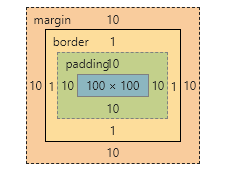 IE盒子模型
IE盒子模型
IE 盒子模型的 content 部分包含了 border 和 pading
当设置为box-sizing: border-box时,将采用怪异模式解析计算;
盒子边框(border)
属性 |
作用 |
|---|---|
border-width |
定义边框粗细,单位是px |
border-style |
边框的样式 |
border-color |
边框颜色 |
边框的样式:
none:没有边框即忽略所有边框的宽度(默认值)
solid:边框为单实线(最为常用的)
dashed:边框为虚线
dotted:边框为点线
边框综合设置
border : border-width || border-style || border-color
border: 1px solid red; 没有顺序要求 盒子边框写法总结表:
很多情况下,我们不需要指定4个边框,我们是可以单独给4个边框分别指定的。
上边框 |
下边框 |
左边框 |
右边框 |
|---|---|---|---|
border-top-style:样式; |
border-bottom-style:样式; |
border-left-style:样式; |
border-right-style:样式; |
border-top-width:宽度; |
border- bottom-width:宽度; |
border-left-width:宽度; |
border-right-width:宽度; |
border-top-color:颜色; |
border- bottom-color:颜色; |
border-left-color:颜色; |
border-right-color:颜色; |
border-top:宽度 样式 颜色; |
border-bottom:宽度 样式 颜色; |
border-left:宽度 样式 颜色; |
border-right:宽度 样式 颜色; |
表格的细线边框:
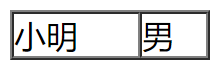
通过表格的
cellspacing="0",将单元格与单元格之间的距离设置为0,但是两个单元格之间的边框会出现重叠,从而使边框变粗
通过css属性:table{ border-collapse:collapse; }
collapse单词是合并的意思,border-collapse: collapse;表示相邻边框合并在一起。
<style>
table {
width: 500px;
height: 300px;
border: 1px solid red;
}
td {
border: 1px solid red;
text-align: center;
}
table, td {
border-collapse: collapse; /*合并相邻边框*/
}
</style>内边距(padding)
padding属性用于设置内边距。是指边框与内容之间的距离。
设置
属性 |
作用 |
|---|---|
padding-left |
左内边距 |
padding-right |
右内边距 |
padding-top |
上内边距 |
padding-bottom |
下内边距 |
padding简写
值的个数 |
表达意思 |
|---|---|
1个值 |
padding:上下左右内边距; |
2个值 |
padding: 上下内边距 左右内边距 ; |
3个值 |
padding:上内边距 左右内边距 下内边距; |
4个值 |
padding: 上内边距 右内边距 下内边距 左内边距 ; |
当我们给盒子指定padding值之后, 发生了2件事情:
内容和边框 有了距离,添加了内边距。
盒子会变大
解决措施:通过给设置了宽高的盒子,减去相应的内边距的值,维持盒子原有的大小。
padding不影响盒子大小情况:👉如果没有给一个盒子指定宽度, 此时,如果给这个盒子指定padding, 则不会撑开盒子。
外边距(margin)
margin属性用于设置外边距。margin就是控制盒子和盒子之间的距离
设置
属性 |
作用 |
|---|---|
margin-left |
左外边距 |
margin-right |
右外边距 |
margin-top |
上外边距 |
margin-bottom |
下外边距 |
margin值的简写 (复合写法)代表意思 跟 padding 完全相同。
块级盒子水平居中
盒子必须指定宽度(width)
然后就给左右的外边距都设置为auto
实际工作中常用这种方式进行网页布局,示例代码如下:
.header { width: 960px; margin: 0 auto;}常见的写法,以下下三种都可以👇👇。
margin-left: auto; margin-right: auto;
margin: auto;
margin: 0 auto;
文字居中和盒子居中区别👇👇
盒子内的文字水平居中是 text-align: center; 而且还可以让 行内元素和行内块居中对齐
块级盒子水平居中 左右margin 改为 auto
插入图片和背景图片区别👇👇
插入图片我们用的最多 比如产品展示类 移动位置只能靠盒模型 padding margin背景图片我们一般用于小图标背景或者超大背景图片、背景图片,移动位置只能通过 background-position
清除元素的默认内外边距👇👇
行内元素为了照顾兼容性,尽量只设置左右内外边距,不要设置上下内外边距。
* {
padding:0; /* 清除内边距 */
margin:0; /* 清除外边距 */
}外边距合并
使用margin定义块元素的**「垂直外边距」**时,可能会出现外边距的合并。
相邻块元素垂直外边距的合并
当上下相邻的两个块元素相遇时,如果上面的元素有下外边距margin-bottom
下面的元素有上外边距margin-top,则他们之间的垂直间距不是margin-bottom与margin-top之和
取两个值中的较大者这种现象被称为相邻块元素垂直外边距的合并(也称外边距塌陷)。
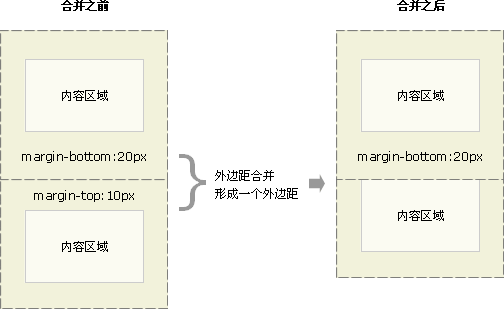
「解决方案:尽量给只给一个盒子添加margin值」。
嵌套块元素垂直外边距的合并(塌陷)
对于两个嵌套关系的块元素,如果父元素没有上内边距及边框
父元素的上外边距会与子元素的上外边距发生合并
合并后的外边距为两者中的较大者
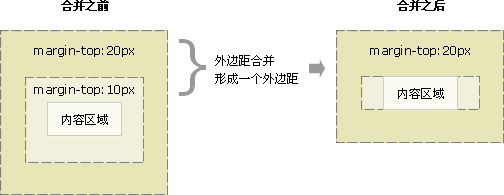
「解决方案:」
可以为父元素定义上边框。
可以为父元素定义上内边距
可以为父元素添加overflow: hidden。
还有其他方法,比如浮动、固定、绝对定位的盒子不会有问题,后面咱们再总结。。。
盒子模型布局稳定性
优先使用 宽度 (width) 其次 使用内边距(padding) 再次 外边距(margin)
width > padding > margin 原因:
margin 会有外边距合并 还有 ie6下面margin 加倍的bug(讨厌)所以最后使用。
padding 会影响盒子大小, 需要进行加减计算(麻烦) 其次使用。
width 没有问题(嗨皮)我们经常使用宽度剩余法 高度剩余法来做。
CSS3 新增
圆角边框:
border-radius:length;
border-top-left-radius 定义了左上角的弧度
border-top-right-radius 定义了右上角的弧度
border-bottom-right-radius 定义了右下角的弧度
border-bottom-left-radius 定义了左下角的弧度其中每一个值可以为 数值或百分比的形式。
技巧:让一个正方形 变成圆圈
border-radius: 50%;如果要在四个角上一一指定,可以使用以下规则👇👇:
border-radius: 左上角 右上角 右下角 左下角;四个值: 第一个值为左上角,第二个值为右上角,第三个值为右下角,第四个值为左下角。
三个值: 第一个值为左上角, 第二个值为右上角和左下角,第三个值为右下角
两个值: 第一个值为左上角与右下角,第二个值为右上角与左下角
一个值:四个圆角值相同
盒子阴影(box-shadow):
box-shadow: offset-x offset-y [blur [spread]] [color] [inset]值 |
描述 |
|---|---|
offset-x |
阴影的水平偏移量。正数向右偏移,负数向左偏移。 |
offset-y |
阴影的垂直偏移量。正数向下偏移,负数向上偏移。 |
blur |
可选。阴影模糊距离,不能取负数。 |
spread |
可选。阴影大小 |
color |
可选。阴影的颜色 |
inset |
可选。表示添加内阴影,默认为外阴影 |
div {
width: 200px;
height: 200px;
border: 10px solid red;
/* box-shadow: 5px 5px 3px 4px rgba(0, 0, 0, .4); */
/* box-shadow:水平位置 垂直位置 模糊距离 阴影尺寸(影子大小) 阴影颜色 内/外阴影; */
box-shadow: 0 15px 30px rgba(0, 0, 0, .4);
}